标签:文件共享 文件中 exce 网盘 writer 外部 word drive alt
最近正值远程办公高峰,如果需要在不出现场的前提下,与客户通过文档协作进行项目管理,有什么好的方法呢?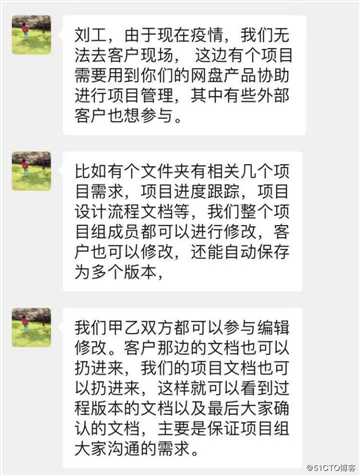
如果你也有类似的困惑的话,下面我们来一起学习如何使用Work Drive企业网盘进行高效率的文档共享协作。
1.登录到zoho官网,找到企业网盘登录到 Zoho WorkDrive,点击“开始免费试用”,注册后有15天的免费使用。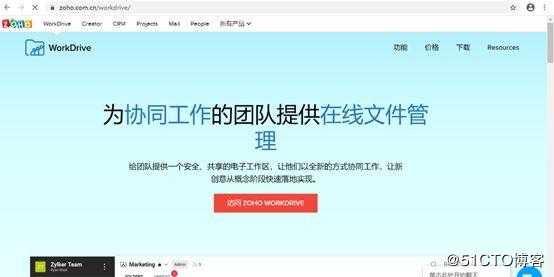
创建文件:进入到主界面后,在“我的文件夹”界面下,点击“新建”可以选择writer,sheet和show分别对应word,excel和powerpoint三种类型的文档,也可以直接选择上传MS office文件或者文件夹。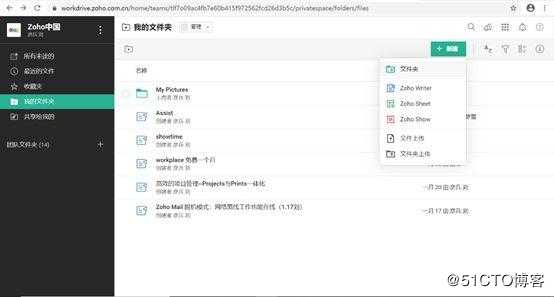
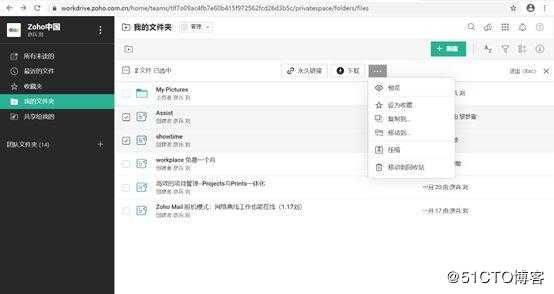
单选某个文件(如果需要共享的文件多,就放在一个文件夹里,共享这个文件夹)后,可以点击“共享”菜单, 选择“新建外部共享链接”,通过输入对方的邮件地址,将文件共享,并且可以选择设置对方的权限及文档加密等。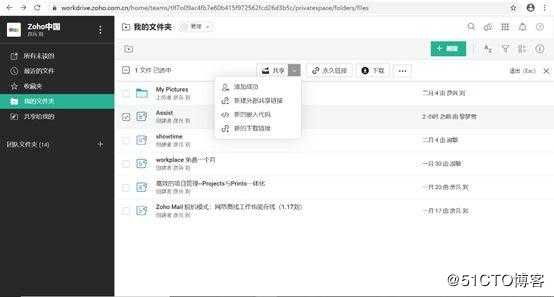
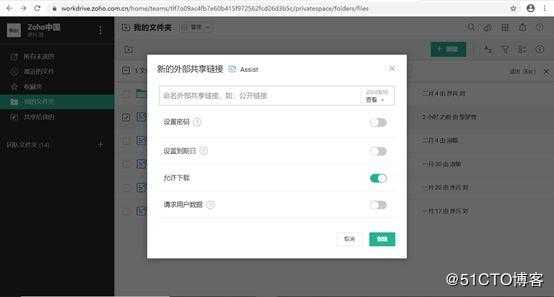
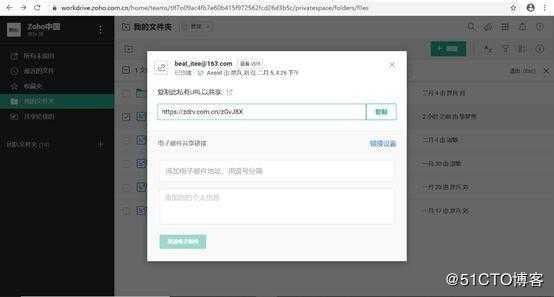
大家不用见面,就可以在同一个文件中,甲方提项目需求,乙方出对应的解决方案,形成最终稿。
标签:文件共享 文件中 exce 网盘 writer 外部 word drive alt
原文地址:https://blog.51cto.com/14661001/2473731